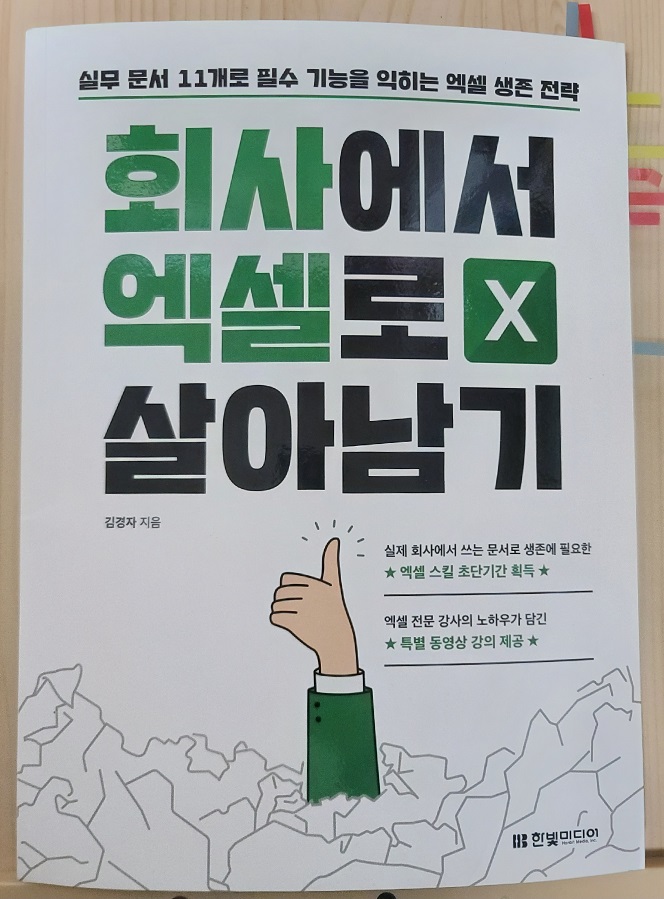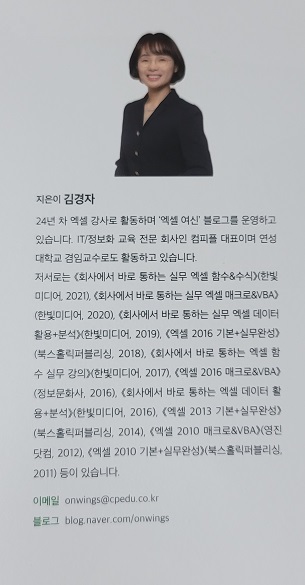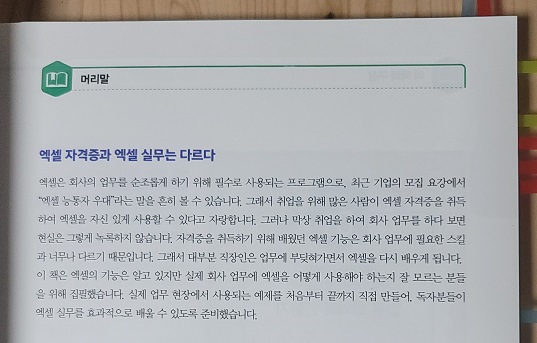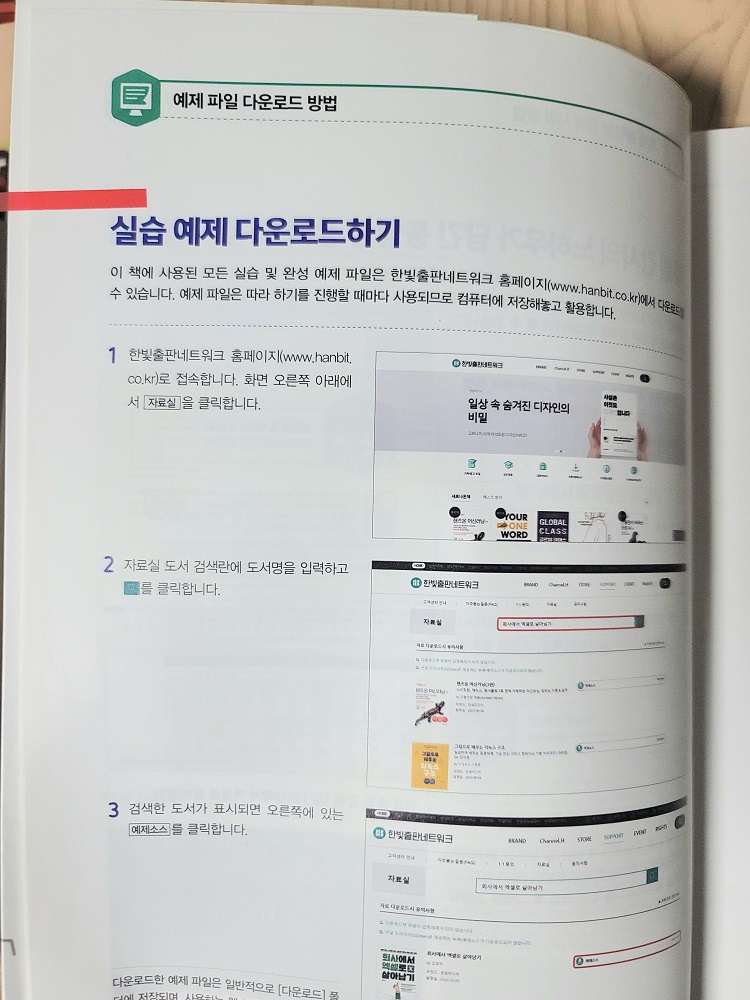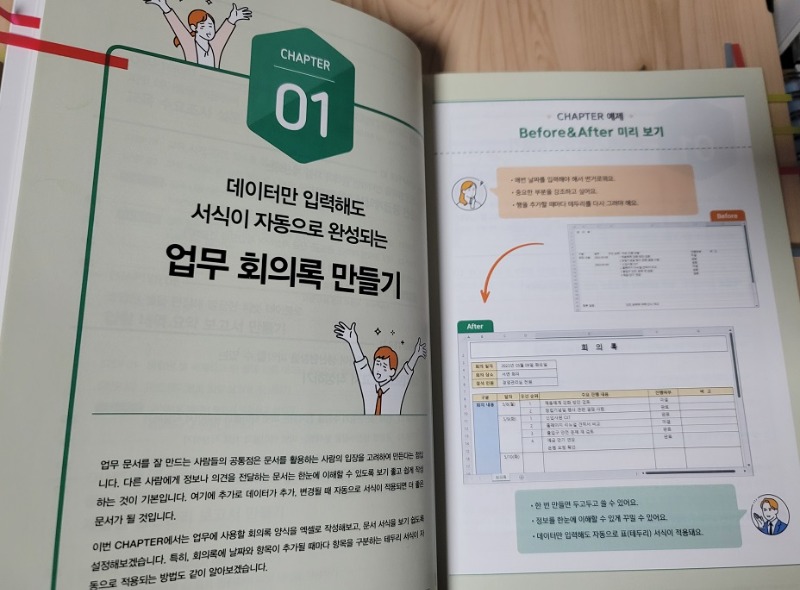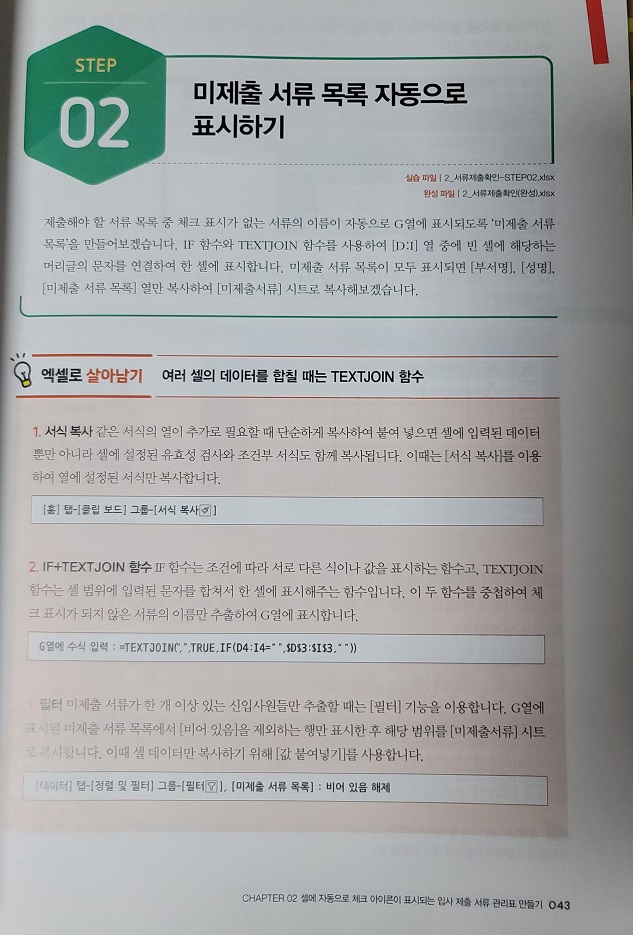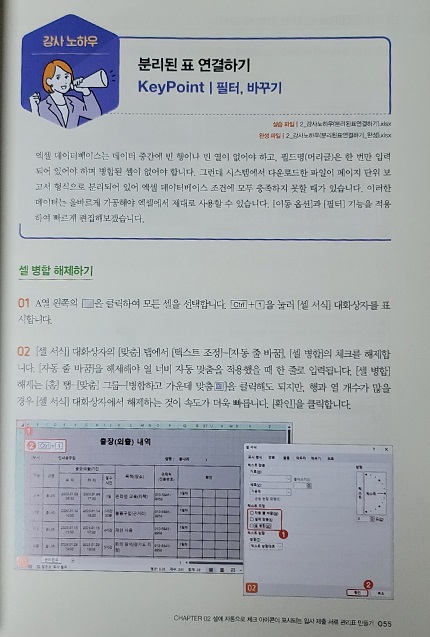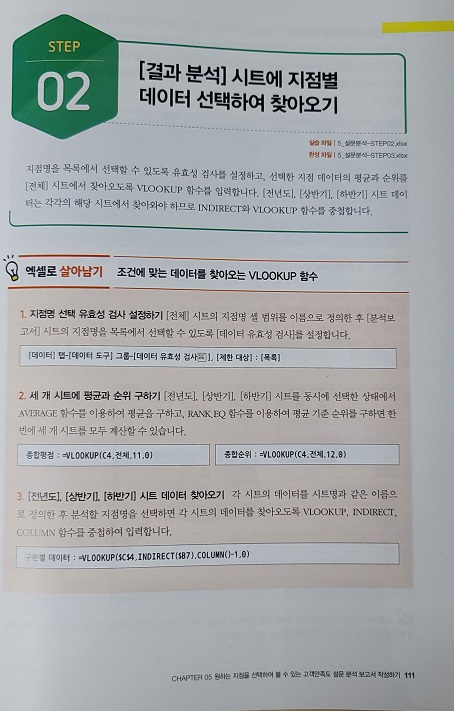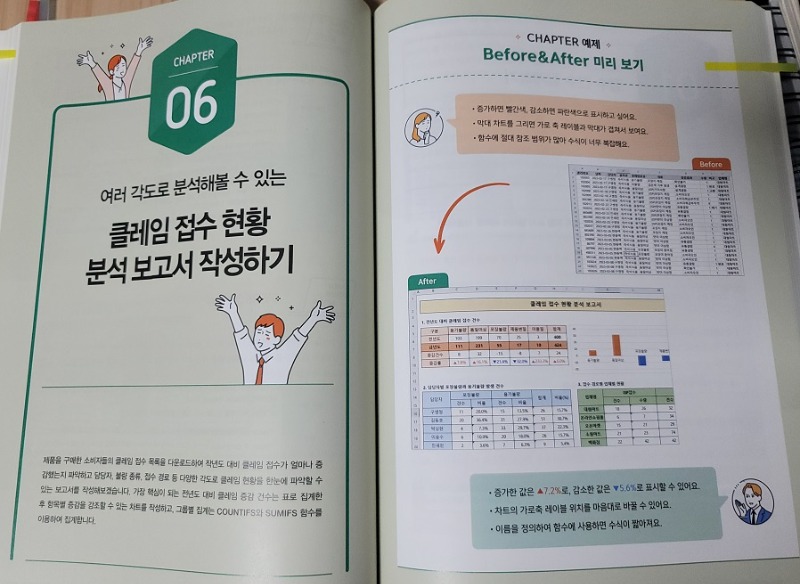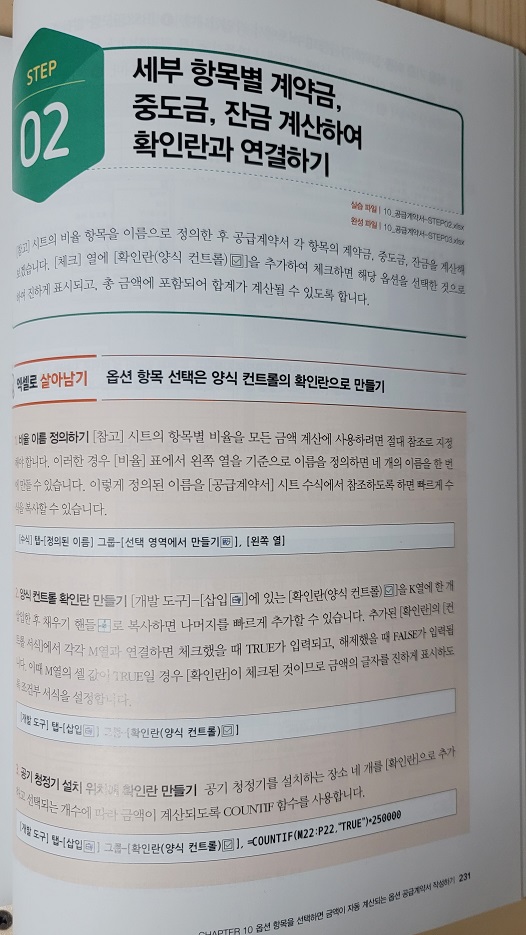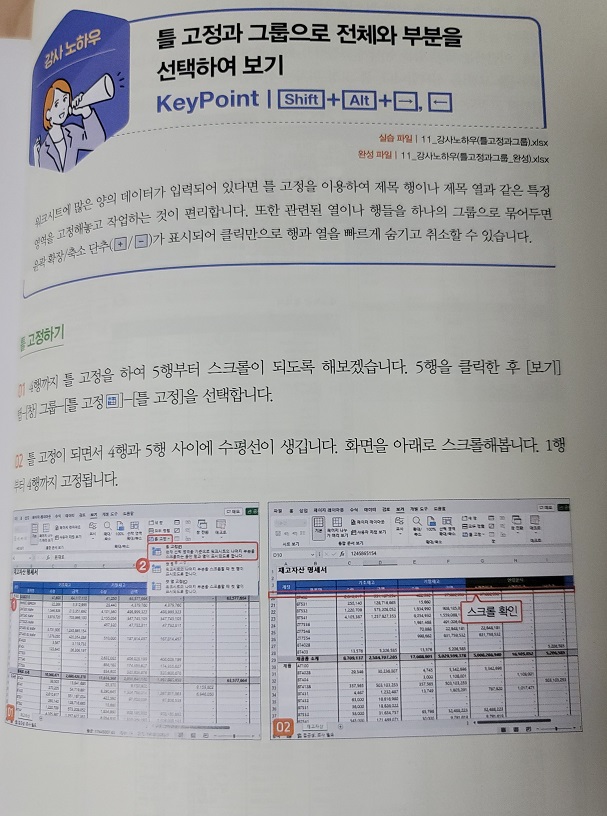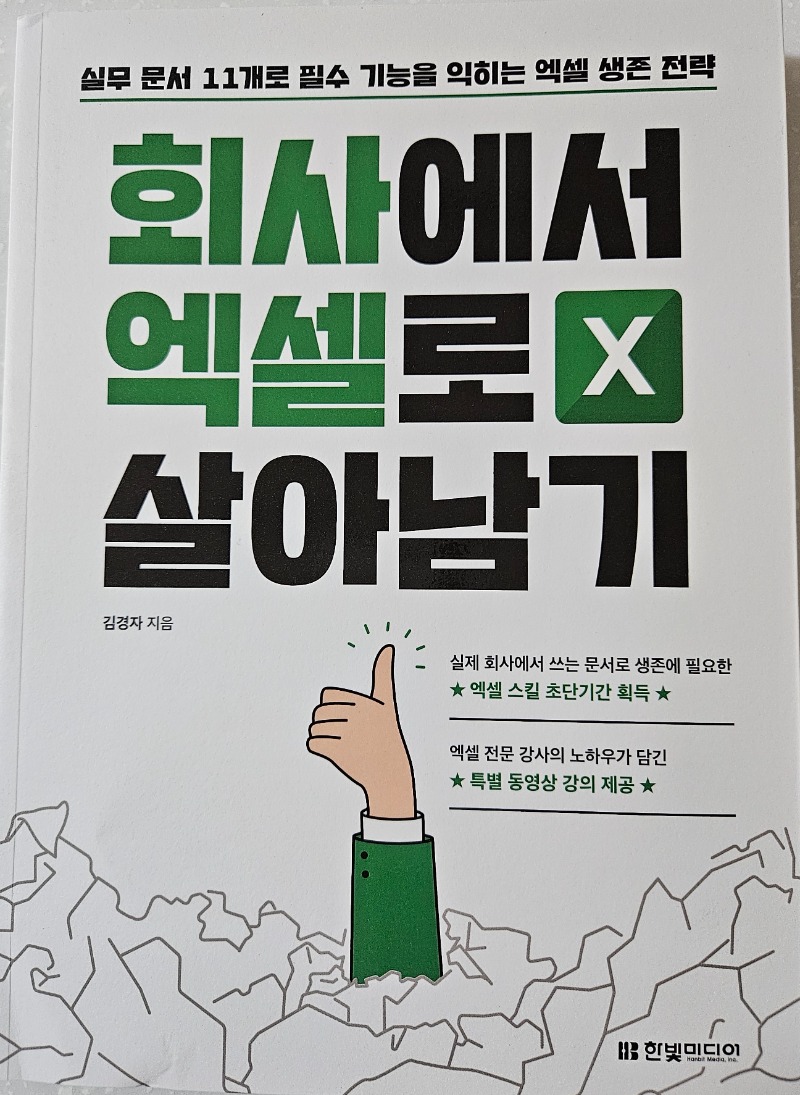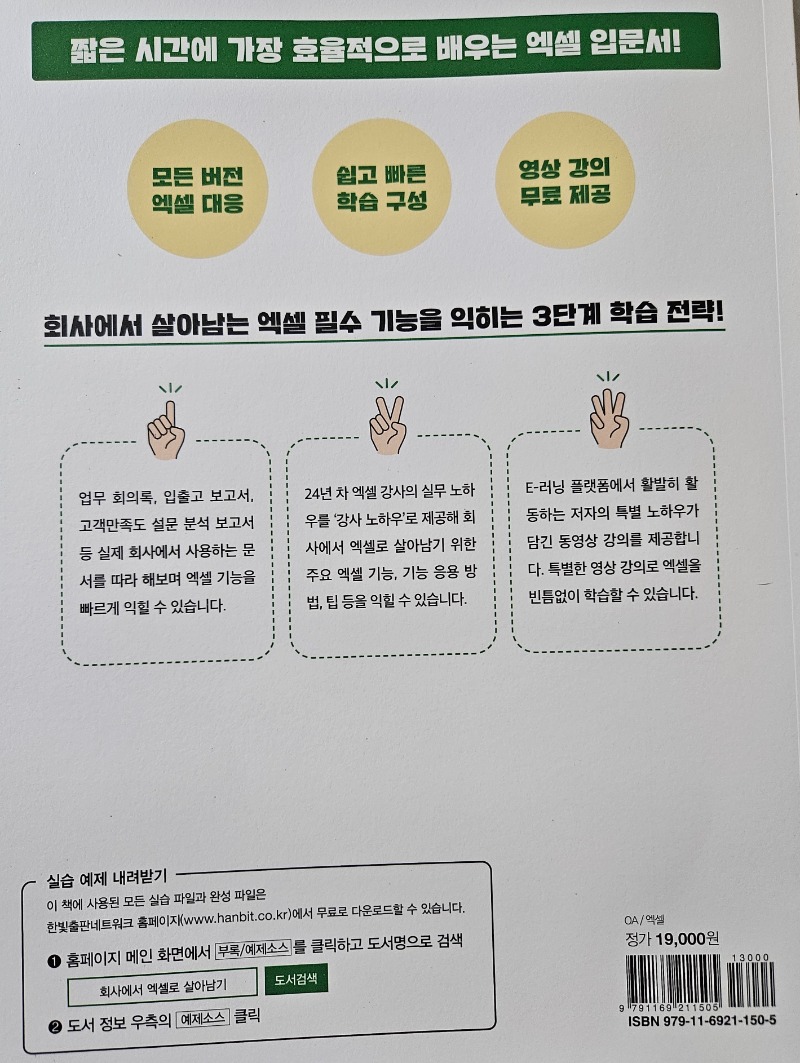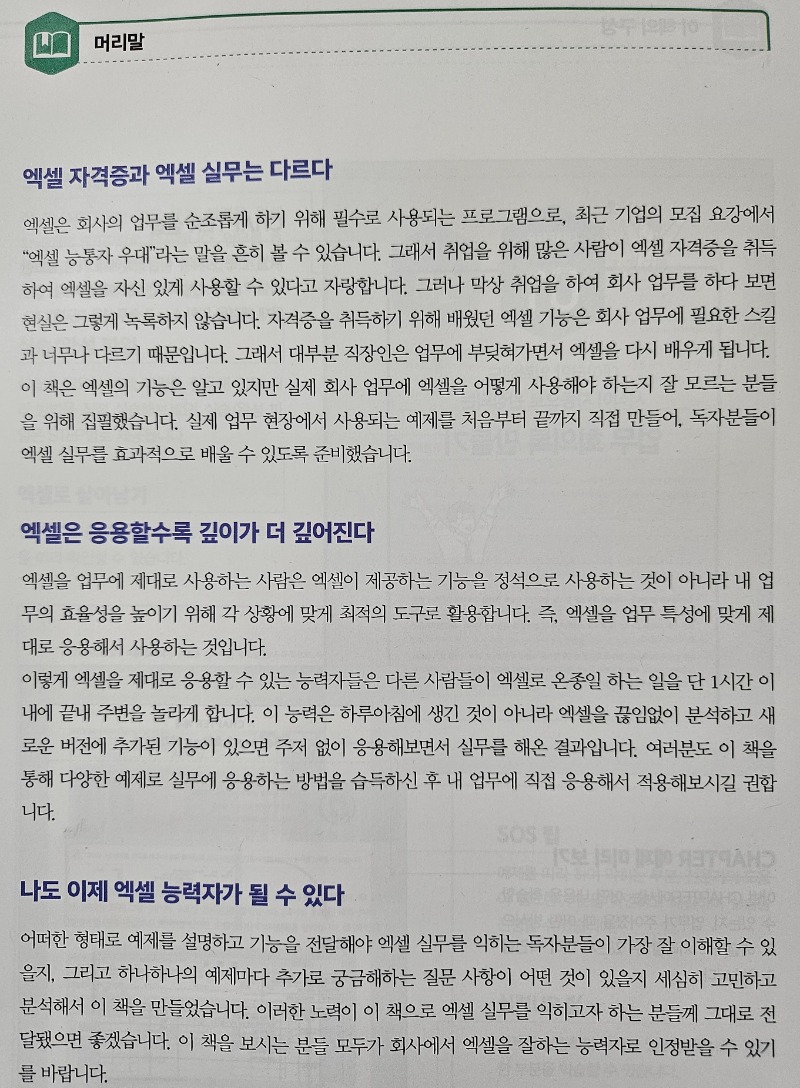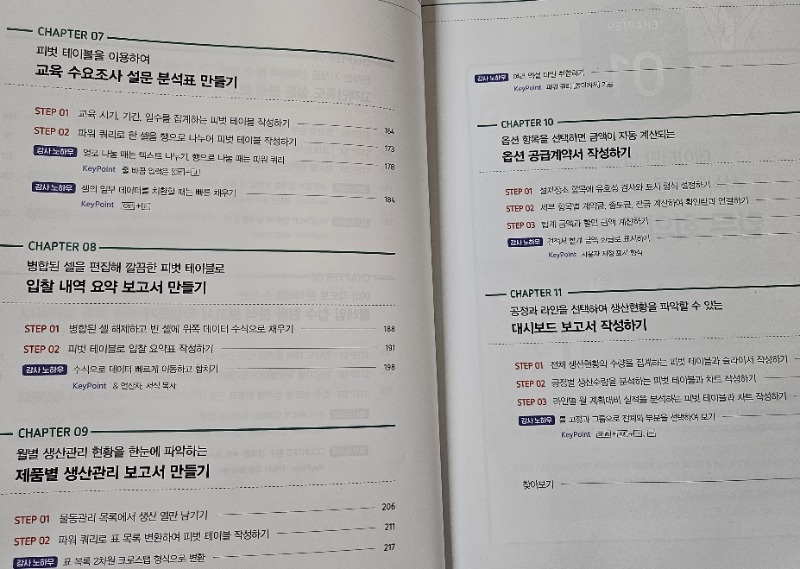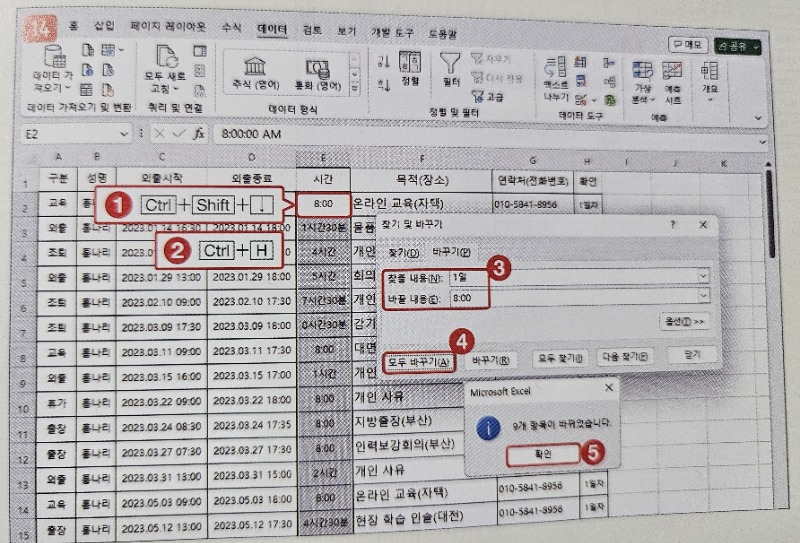머리말 / 이 책의 구성 / 특별 동영상 강의 시청 방법 / 예제 파일 다운로드 방법
CHAPTER 01 데이터만 입력해도 서식이 자동으로 완성되는 업무 회의록 만들기
STEP 01 회의록 기본 양식 만들기
STEP 02 항목과 번호에 따라 자동 테두리선 표시하기
[강사 노하우] 빠르게 표 꾸미는 노하우
┗KeyPoint : [F4] 활용하기
[강사 노하우] 신호등 아이콘 표시하기
┗KeyPoint : 조건부 서식
CHAPTER 02 셀에 자동으로 체크 아이콘이 표시되는 입사 제출 서류 관리표 만들기
STEP 01 입사 서류 제출 현황표 체크 아이콘으로 꾸미기
STEP 02 미제출 서류 목록 자동으로 표시하기
[강사 노하우] 필터가 설정된 셀 범위에 SUM과 COUNTA 함수 사용하기
┗KeyPoint : SUBTOTAL 함수
[강사 노하우] 분리된 표 연결하기
┗KeyPoint : 필터, 바꾸기
CHAPTER 03 월별 사업장/품목별 재고를 한눈에 확인하는 입출고 보고서 만들기
STEP 01 다운로드한 데이터 형식을 숫자 형식으로 변환하기
STEP 02 SUMIFS 함수로 사업장/품목/월별 입고와 출고 합계 구하기
STEP 03 사업장명과 품목 한 번만 표시하고 재고행에 채우기 색 설정하기
[강사 노하우] 두 개 표 비교하여 없는 항목 찾기 노하우
┗KeyPoint : COUNTIF 함수
[강사 노하우] 잘못된 데이터 찾아 오류 해결하는 방법
┗KeyPoint : 맞춤, 텍스트 나누기
CHAPTER 04 고유한 데이터만 추출하여 집계하는 납품처별 출하 현황표 만들기
STEP 01 제품별 출하 현황표 양식 만들기
STEP 02 SUMIFS 함수로 출하수량 합계 계산해 막대 차트로 표시하기
[강사 노하우] 분리된 여러 개의 표를 합칠 때는 통합
┗KeyPoint : 통합
[강사 노하우] 병합된 셀 개수가 다른 셀에 번호 매기기
┗KeyPoint : COUNTA
CHAPTER 05 원하는 지점을 선택하여 볼 수 있는 고객만족도 설문 분석 보고서 작성하기
STEP 01 평균과 순위 계산하고 전체 통합 시트 만들기
STEP 02 [결과 분석] 시트에 지점별 데이터 선택하여 찾아오기
STEP 03 표시할 항목만 선택할 수 있는 동적 방사형 차트 작성하기
[강사 노하우] 설문조사 집계를 표현할 때 좋은 차트
┗KeyPoint : 평균선 표시 막대 차트
[강사 노하우] VLOOKUP 함수에 날개를 달자
┗KeyPoint : MATCH 함수
CHAPTER 06 여러 각도로 분석해볼 수 있는 클레임 접수 현황 분석 보고서 작성하기
STEP 01 전년도 대비 클레임 접수 건수 집계하기
STEP 02 담당자별 포장불량과 용기불량 발생 건수 집계하기
STEP 03 접수 경로별 업체별 현황표 만들기
[강사 노하우] 수식 빠르게 입력하고 복사하는 방법
┗KeyPoint : [Ctrl]+[Enter], [Ctrl]+[D], [Ctrl]+[R]
[강사 노하우] COUNTIFS 함수 결과를 ●로 표시하기
┗KeyPoint : 사용자 지정 표시 형식
CHAPTER 07 피벗 테이블을 이용하여 교육 수요조사 설문 분석표 만들기
STEP 01 교육 시기, 기간, 일수를 집계하는 피벗 테이블 작성하기
STEP 02 파워 쿼리로 한 셀을 행으로 나누어 피벗 테이블 작성하기
[강사 노하우] 열로 나눌 때는 텍스트 나누기, 행으로 나눌 때는 파워 쿼리
┗KeyPoint : 줄 바꿈 입력은 [Ctrl]+[J]
[강사 노하우] 셀의 일부 데이터를 치환할 때는 빠른 채우기
┗KeyPoint : [Ctrl]+[E]
CHAPTER 08 병합된 셀을 편집해 깔끔한 피벗 테이블로 입찰 내역 요약 보고서 만들기
STEP 01 병합된 셀 해제하고 빈 셀에 위쪽 데이터 수식으로 채우기
STEP 02 피벗 테이블로 입찰 요약표 작성하기
[강사 노하우] 수식으로 데이터 빠르게 이동하고 합치기
┗KeyPoint : & 연산자, 서식 복사
CHAPTER 09 월별 생산관리 현황을 한눈에 파악하는 제품별 생산관리 보고서 만들기
STEP 01 물동관리 목록에서 생산 열만 남기기
STEP 02 파워 쿼리로 표 목록 변환하여 피벗 테이블 작성하기
[강사 노하우] 표 목록 2차원 크로스탭 형식으로 변환
┗KeyPoint : 파워 쿼리-피벗 열
[강사 노하우] 여러 엑셀 파일 취합하기
┗KeyPoint : 파워 쿼리 [폴더에서] 기능
CHAPTER 10 옵션 항목을 선택하면 금액이 자동 계산되는 옵션 공급계약서 작성하기
STEP 01 설치장소 항목에 유효성 검사와 표시 형식 설정하기
STEP 02 세부 항목별 계약금, 중도금, 잔금 계산하여 확인란과 연결하기
STEP 03 합계 금액과 할인 금액 계산하기
[강사 노하우] 견적서 합계 금액 한글로 표시하기
┗KeyPoint : 사용자 지정 표시 형식
CHAPTER 11 공정과 라인을 선택하여 생산현황을 파악할 수 있는 대시보드 보고서 작성하기
STEP 01 전체 생산현황의 수량을 집계하는 피벗 테이블과 슬라이서 작성하기
STEP 02 공정별 생산수량을 분석하는 피벗 테이블과 차트 작성하기
STEP 03 라인별 월 계획대비 실적을 분석하는 피벗 테이블과 차트 작성하기
[강사 노하우] 틀 고정과 그룹으로 전체와 부분을 선택하여 보기
┗KeyPoint : [Shift]+[Alt]+[→], [←]
찾아보기
-끝-
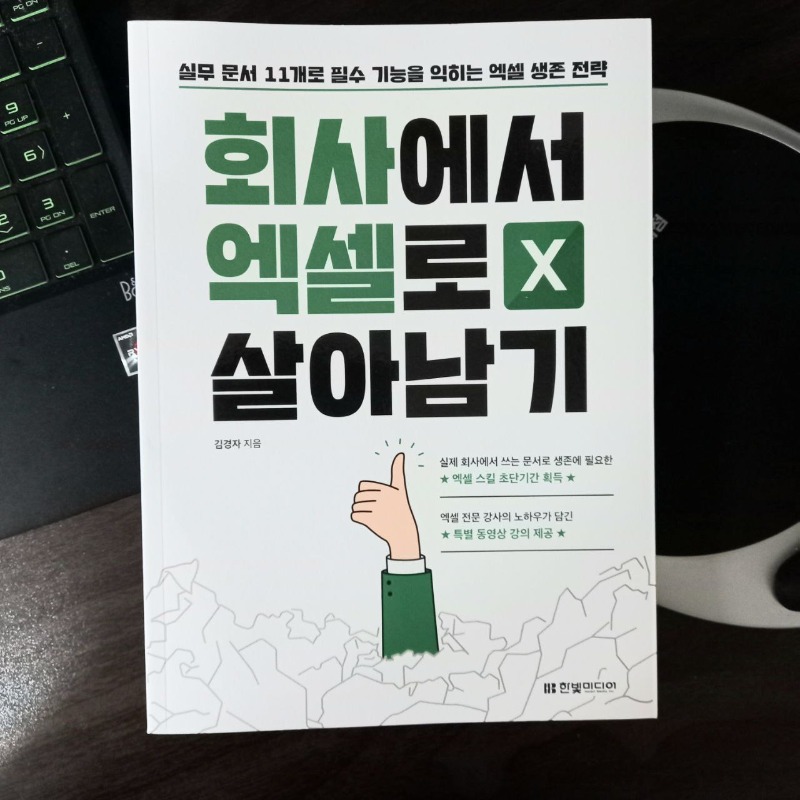
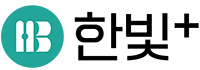

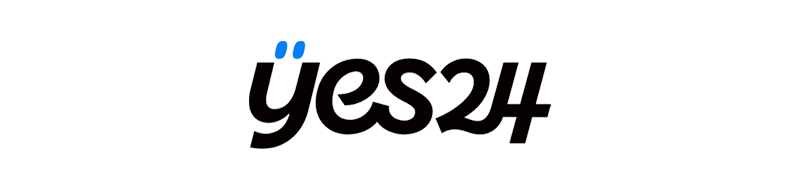


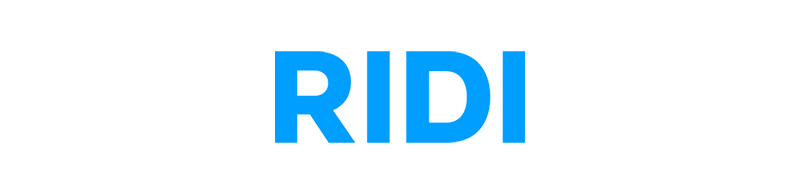
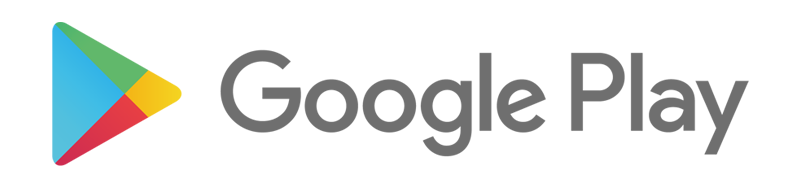
![[상세 페이지(700px)] 회사에서 엑셀로 살아남기.jpg](https://hanbit.co.kr/data/editor/20230927104604_hflicphy.jpg)